क्या पता
- ऊपरी दाएं कोने में तीन बिंदु चुनें और सेटिंग> गोपनीयता और सुरक्षा पर जाएं> साइट सेटिंग्स.
- वैकल्पिक रूप से, क्रोम के शीर्ष पर URL के आगे lock आइकन चुनें और साइट सेटिंग्स चुनें।
- अलग-अलग वेबसाइटों के लिए अनुमतियां सेट करने के लिए कस्टम व्यवहार अनुभाग का उपयोग करें।
यह लेख बताता है कि क्रोम में कैमरा और माइक एक्सेस की अनुमति या ब्लॉक कैसे करें। निर्देश क्रोम के नवीनतम संस्करण वाले सभी डेस्कटॉप उपकरणों पर लागू होते हैं।
Chrome कैमरा और माइक सेटिंग कैसे एक्सेस करें
यदि आप किसी वेबसाइट को अपने माइक या कैमरे तक पहुंचने से रोकना चाहते हैं या किसी वेबसाइट को उनमें से किसी एक तक पहुंचने की अनुमति देना चाहते हैं, तो आप क्रोम के सेटिंग मेनू के तहत ऐसा कर सकते हैं।
-
क्रोम खोलें और ऊपरी-दाएं कोने में तीन लंबवत बिंदु चुनें।

Image -
चयन करें सेटिंग्स.

Image आप सेटिंग मेनू तक पहुंचने के लिए कीबोर्ड शॉर्टकट का उपयोग कर सकते हैं। विंडोज़ पर, Alt+ F या Alt+ E दबाएं, या F10, उसके बाद स्पेसबार । Mac पर, Command+, (अल्पविराम) दबाएँ।
-
गोपनीयता और सुरक्षा अनुभाग चुनें।

Image -
नीचे स्क्रॉल करें और साइट सेटिंग्स चुनें।

Image -
अनुमतियां अनुभाग में, कैमरा चुनें, जिसमें कैमरा और माइक्रोफोन विकल्प हैं.

Image -
सक्रिय करें साइटें आपके कैमरे का उपयोग करने के लिए कह सकती हैं विकल्प। माइक्रोफ़ोन के लिए प्रक्रिया दोहराएं और सक्रिय करें साइटें आपके माइक्रोफ़ोन का उपयोग करने के लिए कह सकती हैं विकल्प।

Image
साइट सेटिंग के लिए और विकल्प
यदि आपके पास एकाधिक माइक्रोफ़ोन या कैमरे हैं, तो आप डिफ़ॉल्ट सूची के आगे ड्रॉप-डाउन मेनू का उपयोग करके क्रोम के लिए डिफ़ॉल्ट डिवाइस के रूप में उपयोग करने के लिए चुन सकते हैं।
अपने माइक्रोफ़ोन (या कैमरा) तक सभी पहुंच को अवरुद्ध करने के लिए, साइटों को अपने माइक्रोफ़ोन का उपयोग करने की अनुमति न दें (या कैमरा) विकल्प चालू करें।
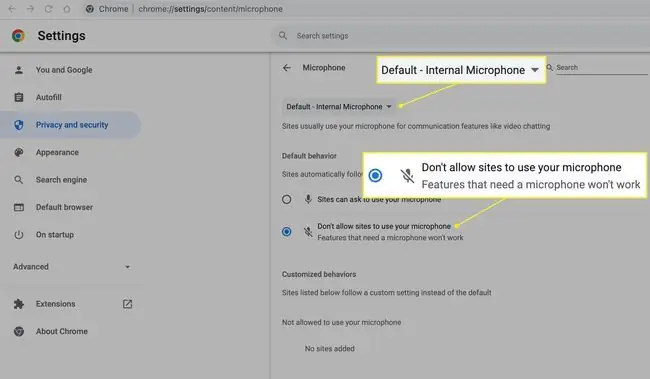
आप अलग-अलग वेबसाइटों के लिए कैमरा और माइक्रोफ़ोन एक्सेस को मैन्युअल रूप से सेट या ब्लॉक कर सकते हैं। उन्हें कस्टम व्यवहार अनुभाग में जोड़ें आपके कैमरे का उपयोग करने की अनुमति नहीं (या माइक्रोफ़ोन) या आपके कैमरे का उपयोग करने की अनुमति (या माइक्रोफ़ोन) के अंतर्गत।

यदि आप किसी वेबसाइट को ब्लॉक सूची से हटाते हैं, तो यह उसे अनुमति सूची में नहीं ले जाती है और इसके विपरीत। अनुमत उपकरणों की सूची के लिए भी यही विचार मान्य है। किसी साइट को हटाने से वह अवरुद्ध साइटों की सूची में नहीं जाती है।
अक्सर पूछे जाने वाले प्रश्न
मैं विंडोज़ में माइक्रोफ़ोन कैसे सक्षम करूं?
विंडोज़ में, स्टार्ट > सेटिंग्स पर जाएं और गोपनीयता >चुनें माइक्रोफोन । फिर, एप्लिकेशन को अपने माइक्रोफ़ोन तक पहुंचने दें अनुभाग में, टॉगल स्विच चालू करें।
मैं अपने Android डिवाइस पर माइक्रोफ़ोन को कैसे चालू और बंद करूँ?
क्रोम ऐप खोलें और सेटिंग्स > साइट सेटिंग्स चुनें। फिर, माइक्रोफ़ोन टैप करें और माइक्रोफ़ोन टॉगल स्विच को चालू या बंद करें।






